Come (e perché) cambiare il tuo indirizzo MAC su Windows, Linux e Mac

L'indirizzo MAC di un dispositivo è assegnato dal produttore, ma non è difficile da cambiare o "spoof" "-Questi indirizzi quando è necessario. Ecco come si fa e perché è possibile.
Ogni interfaccia di rete connessa alla rete, indipendentemente dal fatto che si tratti del router, del dispositivo wireless o della scheda di rete nel computer, dispone di un indirizzo MAC (Media Access Control) univoco. Questi indirizzi MAC, a volte definiti come indirizzi fisici o hardware, vengono assegnati in fabbrica, ma in genere è possibile modificare gli indirizzi nel software.
Quali indirizzi MAC vengono utilizzati per
Al livello di rete più basso, interfacce di rete collegate in una rete usano gli indirizzi MAC per comunicare tra loro. Quando un browser del tuo computer deve prelevare una pagina web da un server su Internet, ad esempio, tale richiesta passa attraverso diversi livelli del protocollo TCP / IP. L'indirizzo Web digitato viene tradotto nell'indirizzo IP del server. Il tuo computer invia la richiesta al tuo router, che poi lo invia su Internet. Tuttavia, a livello di hardware della scheda di rete, la scheda di rete sta esaminando solo altri indirizzi MAC per interfacce sulla stessa rete. È in grado di inviare la richiesta all'indirizzo MAC dell'interfaccia di rete del router.
Oltre all'utilizzo di rete principale, gli indirizzi MAC vengono spesso utilizzati per altri scopi:
- Assegnazione IP statico : i router consentono di assegna indirizzi IP statici ai tuoi computer. Quando un dispositivo si connette, riceve sempre un indirizzo IP specifico se ha un indirizzo MAC corrispondente
- Filtro indirizzi MAC : le reti possono utilizzare il filtro degli indirizzi MAC, consentendo solo ai dispositivi con specifici indirizzi MAC di connettersi a una rete. Questo non è un ottimo strumento di sicurezza perché le persone possono falsificare i loro indirizzi MAC.
- Autenticazione MAC : Alcuni provider di servizi Internet potrebbero richiedere l'autenticazione con un indirizzo MAC e consentire a un dispositivo con tale indirizzo MAC di connettersi a Internet . Potrebbe essere necessario cambiare il router o l'indirizzo MAC del computer per la connessione.
- Identificazione dispositivo : molte reti Wi-Fi aeroportuali e altre reti Wi-Fi pubbliche utilizzano l'indirizzo MAC di un dispositivo per identificarlo. Ad esempio, una rete Wi-Fi dell'aeroporto potrebbe offrire 30 minuti gratuiti e quindi vietare il tuo indirizzo MAC dalla ricezione di più Wi-Fi. Cambia il tuo indirizzo MAC e potrebbe ottenere più Wi-Fi. (Il Wi-Fi gratuito e limitato può anche essere monitorato utilizzando i cookie del browser o un sistema di account.)
- Tracciamento dispositivo : Poiché sono unici, gli indirizzi MAC possono essere utilizzati per tracciarti. Quando si cammina, lo smartphone esegue la scansione delle reti Wi-Fi nelle vicinanze e trasmette il proprio indirizzo MAC. Una società di nome Renew London ha utilizzato bidoni della spazzatura nella città di Londra per seguire i movimenti delle persone in tutta la città in base ai loro indirizzi MAC. IOS 8 di Apple utilizzerà un indirizzo MAC casuale ogni volta che esegue la scansione delle reti Wi-Fi nelle vicinanze per impedire questo tipo di tracciamento.
Tenere presente che ogni interfaccia di rete ha il proprio indirizzo MAC. Quindi, su un tipico laptop con una radio Wi-Fi e una porta Ethernet cablata, l'interfaccia di rete wireless e cablata ha ciascuno il proprio indirizzo MAC univoco.
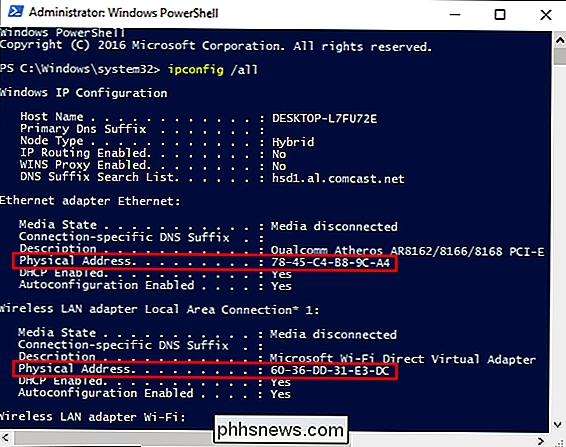
Cambia un indirizzo MAC in Windows
La maggior parte delle schede di rete ti consente per impostare un indirizzo MAC personalizzato dai rispettivi riquadri di configurazione in Gestione periferiche, anche se alcuni driver di rete potrebbero non supportare questa funzione.
Innanzitutto, aprire Gestione periferiche. Su Windows 8 e 10, premere Windows + X, quindi fare clic su "Gestione periferiche" nel menu Power User. Su Windows 7, premere il tasto Windows, digitare "Gestione periferiche" per cercarlo, quindi fare clic sulla voce "Gestione periferiche". L'app Device Manager apparirà uguale indipendentemente dalla versione di Windows in uso.
In Gestione dispositivi, nella sezione "Schede di rete", fai clic con il pulsante destro del mouse sull'interfaccia di rete che desideri modificare, quindi seleziona "Proprietà "Dal menu di scelta rapida.
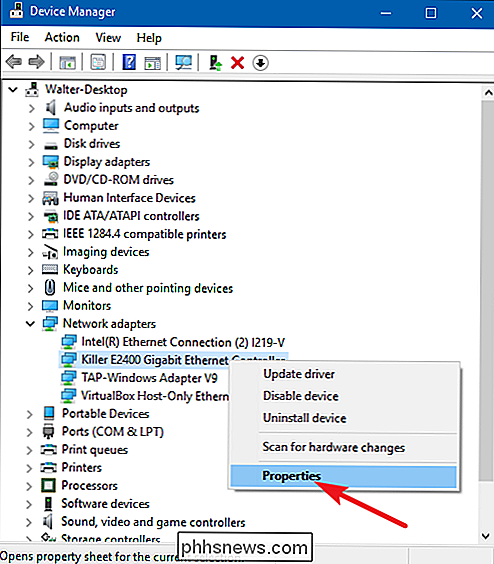
Nella finestra delle proprietà, nella scheda" Avanzate "e selezionare la voce" Indirizzo di rete "nell'elenco" Proprietà ". Se non vedi questa opzione, il tuo driver di rete non supporta questa funzione.
Abilita l'opzione Valore e digita l'indirizzo MAC desiderato senza caratteri di separazione: non utilizzare trattini o due punti. Fai clic su "OK" quando hai finito.
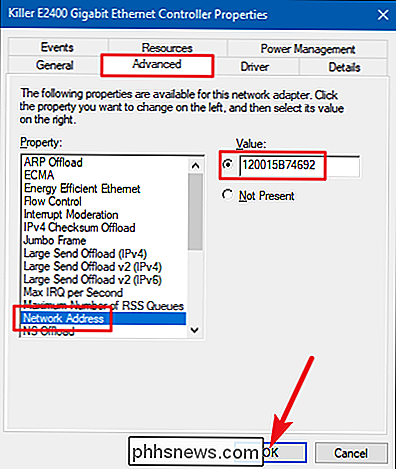
Cambia un indirizzo MAC in Linux
CORRELATO: 10 delle più popolari distribuzioni Linux confrontate
Le moderne distribuzioni Linux come Ubuntu usano in genere Network Manager, che fornisce un modo grafico per falsificare un indirizzo MAC.
Ad esempio, in Ubuntu fai clic sull'icona di rete nel pannello superiore, fai clic su "Modifica connessioni", seleziona la connessione di rete che desideri modificare, quindi fai clic su "Modifica". "Nella scheda Ethernet, inseriresti un nuovo indirizzo MAC nel campo" Indirizzo MAC clonato ", quindi salverai le modifiche.
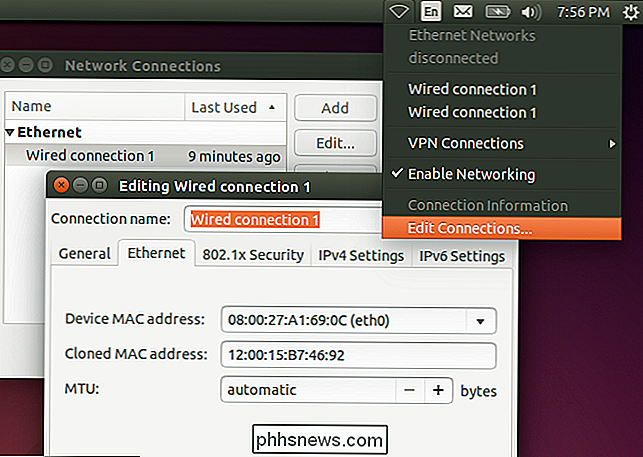
Puoi farlo anche alla vecchia maniera. Ciò comporta l'interruzione dell'interfaccia di rete, l'esecuzione di un comando per modificare il suo indirizzo MAC e quindi il suo ripristino. Assicurati di sostituire "eth0" con il nome dell'interfaccia di rete che vuoi modificare e inserisci l'indirizzo MAC di tua scelta:
sudo ifconfig eth0 down su ifconfig eth0 hw ether xx: xx: xx: xx: xx: xx sudo ifconfig eth0 su
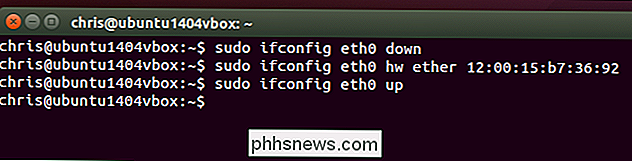
Dovrai modificare il file di configurazione appropriato sotto/etc/network/interfaces.d/o il file/ etc / network / interfacesse stesso vuoi che questa modifica abbia sempre effetto al momento dell'avvio. Se non lo fai, il tuo indirizzo MAC verrà ripristinato al riavvio.
Cambia un indirizzo MAC in Mac OS X
Il pannello Preferenze di sistema di Mac OS X visualizza l'indirizzo MAC di ogni interfaccia di rete, ma non ti consente di cambiarlo. Per questo, è necessario il Terminale.
CORRELATO: Guida dell'utente di Windows a Tasti di scelta rapida per Mac OS X
Apri una finestra di Terminale (premi Comando + Spazio, digita "Terminale", quindi premi Invio). Eseguire il seguente comando, sostituendoen0con il nome dell'interfaccia di rete e compilando il proprio indirizzo MAC:
sudo ifconfig en0 xx: xx: xx: xx: xx: xx
L'interfaccia di rete generalmente sonoen0oen1, a seconda che si desideri configurare l'interfaccia Wi-Fi o Ethernet del Mac. Eseguire il comandoifconfigper visualizzare un elenco di interfacce se non si è sicuri del nome dell'interfaccia di rete appropriata.
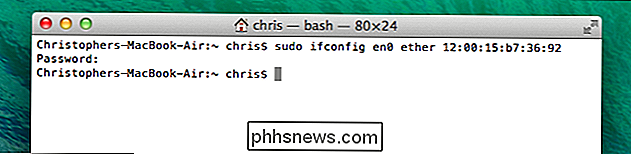
Come per Linux, questa modifica è temporanea e verrà reimpostata al prossimo riavvio. Avrai bisogno di utilizzare uno script che esegua automaticamente questo comando all'avvio se desideri modificare in modo permanente il tuo indirizzo Mac.
Puoi verificare che la modifica sia diventata effettiva eseguendo un comando che mostra i dettagli della tua connessione di rete e verificando cosa In seguito, l'indirizzo MAC verrà segnalato dai rapporti dell'interfaccia di rete. Su Windows, eseguire il comandoipconfig / allin una finestra del prompt dei comandi. Su Linux o Mac OS X, eseguire il comandoifconfig. E se hai bisogno di cambiare l'indirizzo MAC sul tuo router, troverai questa opzione nell'interfaccia web del tuo router.

Come incollare testo senza formattazione su macOS
Copiare e incollare testo è una di quelle cose che tutti quelli che usano un computer devono sapere, ma anche se copiare / incollare è una delle funzioni più semplici imparerai, può portare con sé una grande seccatura: formattazione speciale. Sai cosa intendiamo: copi qualcosa da una pagina web in un messaggio e-mail o che mantenga il suo carattere, dimensione, colore e altre caratteristiche , quando tutto ciò che vuoi è solo il testo.

Power Drills vs. Impact Drivers: Qual è la differenza?
Quando si tratta di progetti di miglioramento domestico, un trapano elettrico è uno degli strumenti più comuni di cui hai bisogno. Ma un impact driver è forse una versione aggiornata che dovresti considerare di aggiungere al tuo arsenale. I trapani e i driver di impatto sono strumenti simili: entrambi sembrano molto simili, ed entrambi sono in grado di guidare le viti in diversi materiali.



